スポンサードリンク
Word文書をしおり付きPDFファイルに変換する [コンピューター]
Word文書をPDFで保存する際に、設定した見出しを基準にPDFファイルにしおりを設定する方法は以下の通りです。
使用しているWordバージョンは2010です。
1. 見出し付きのWord文書を作成します。
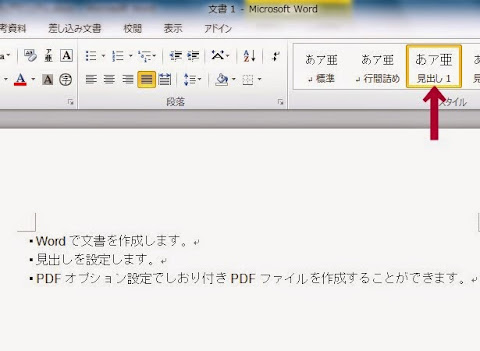
2. [ファイル] → [保存と送信] → [PDF/XPSドキュメントの作成]を選択し、[PDF/XPSの作成]ボタンをクリックします。
3. PDFまたはXPS形式で発行ダイアログ画面の[オプション...]ボタンをクリックします。

4. オプションダイアログ画面の"次を使用してブックマークを作成"チェックボックスを付加し、"見出し"ラジオボタンを選択して[OK]ボタンをクリックします。

5. PDFまたはXPS形式で発行ダイアログ画面で[発行]ボタンをクリックし、PDFファイルを作成します。
6. PDFファイルを開きます。見出しが作成されているのが確認できます。
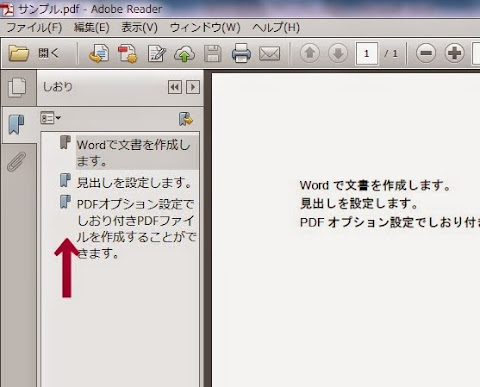
以上、ご参照下さい。

使用しているWordバージョンは2010です。
1. 見出し付きのWord文書を作成します。
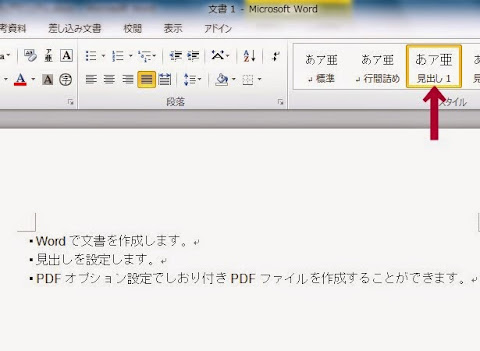
2. [ファイル] → [保存と送信] → [PDF/XPSドキュメントの作成]を選択し、[PDF/XPSの作成]ボタンをクリックします。
3. PDFまたはXPS形式で発行ダイアログ画面の[オプション...]ボタンをクリックします。

4. オプションダイアログ画面の"次を使用してブックマークを作成"チェックボックスを付加し、"見出し"ラジオボタンを選択して[OK]ボタンをクリックします。

5. PDFまたはXPS形式で発行ダイアログ画面で[発行]ボタンをクリックし、PDFファイルを作成します。
6. PDFファイルを開きます。見出しが作成されているのが確認できます。
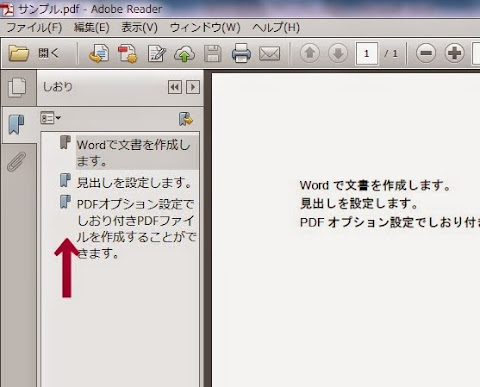
以上、ご参照下さい。

30時間でマスターOffice2010―Windows7対応
- 作者:
- 出版社/メーカー: 実教出版
- 発売日: 2010/11
- メディア: 単行本




コメント 0